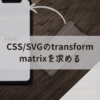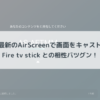Kindle Unlimitedを99円で開始後1ヶ月。本を読まない自分には必要ない、はウソだった!
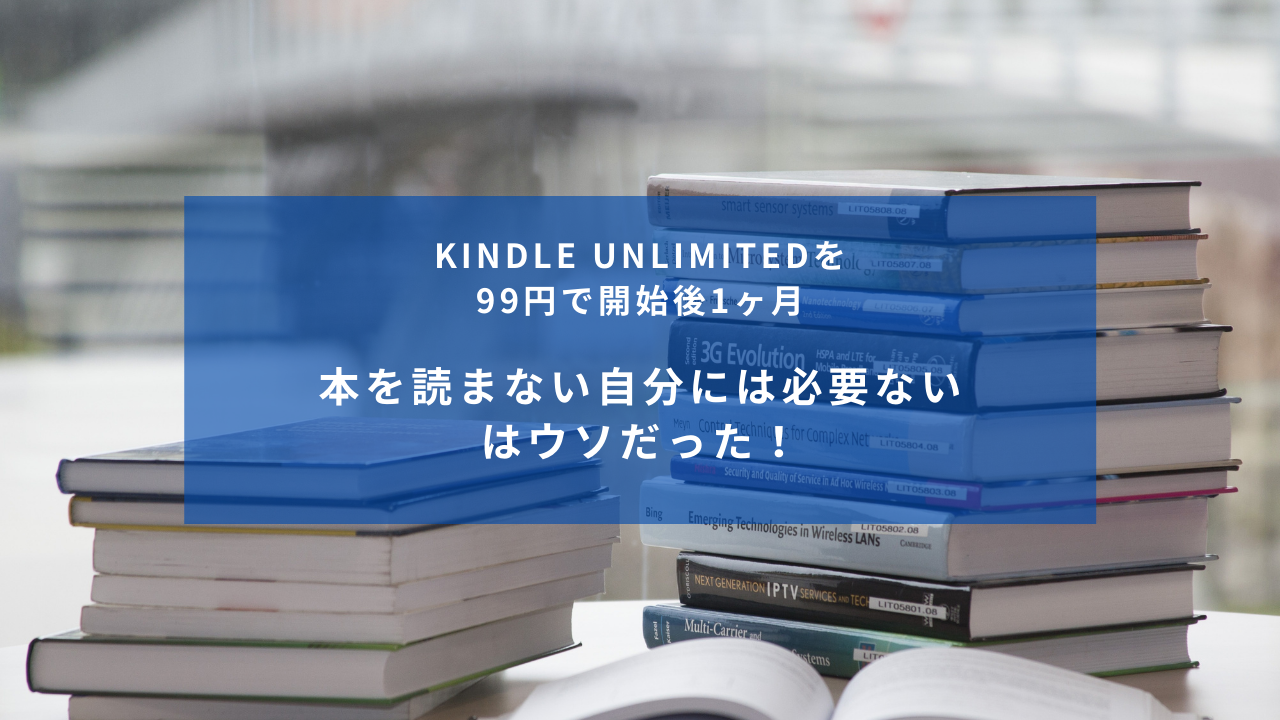
こんにちは!
突然ですが、あなたは普段本を読みますか?
紙の本でも、電子書籍でもかまいません。「本」と呼ばれる出版物を習慣的に読むか、読まないか、でいったらどちらでしょう?
「本をよく読みます」という方は、きっとAmazonで本をよく買うのではないでしょうか。そして、当然のように読み放題の「Kindle Unlimited」というサービスも知っていて、もしかすると既に契約しているかも知れません。
私の場合は、本をよく読むというにはおこがましい。必要に迫られて、というと大袈裟ですが、どうしても知りたい知識を得たい場合に本を買って読んでみる、といった本の接し方です。
ですから、Kindle Unlimitedといった読み放題サービスは、自分にとっては無縁のサービス。契約するはずのないサービスでした。少なくとも、1ヶ月前までは…
1ヶ月前に何があったのでしょう?
本日の投稿は「Kindle Unlimited」の体験談です。本をあまり読まない自分にとって読み放題サービスは必要のないもの、という認識は間違っていたというお話です。
Kindle Unlimitedとは?
Kindle Unlimitedは、Amazonが月額980円で提供している、電子書籍の読み放題サービスです。30日間無料体験もあり、Amazonのアカウントがあれば気軽に始められます。
読み放題で読める本は限定されており、Amazonのサイトの全ての本が読めるわけではありません。しかし、Amazonのサイトでは200万冊以上が読み放題と謳っています。ネット上では、最新の本が少ないといったデメリットを挙げる声もあるようですが、それでも、さまざまなジャンルからまんべんなく読み放題のラインナップに入っているので試して観る価値はあります。
Amazonを既にお使いの方であれば、書籍の商品ページで、「形式」の分類として「単行本」や「Kindle版」といった表示があるのはお気づきでしょう。以下のように、「¥0 kindleunlimited」のマークがある書籍が、Kindle Unlimitedサービス契約で読み放題で読める書籍になります。
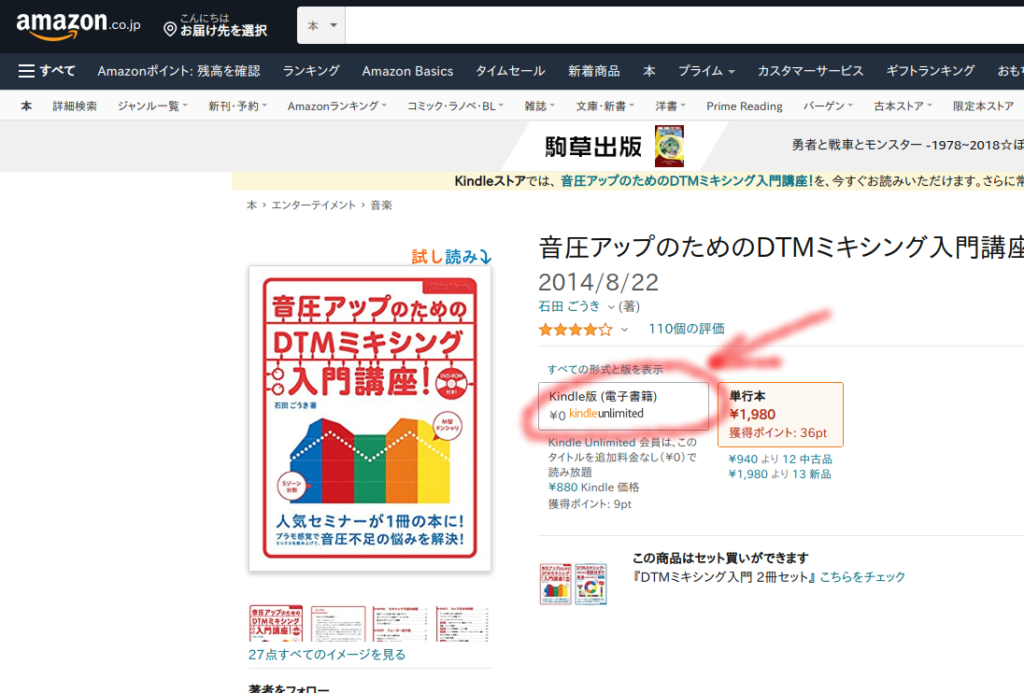
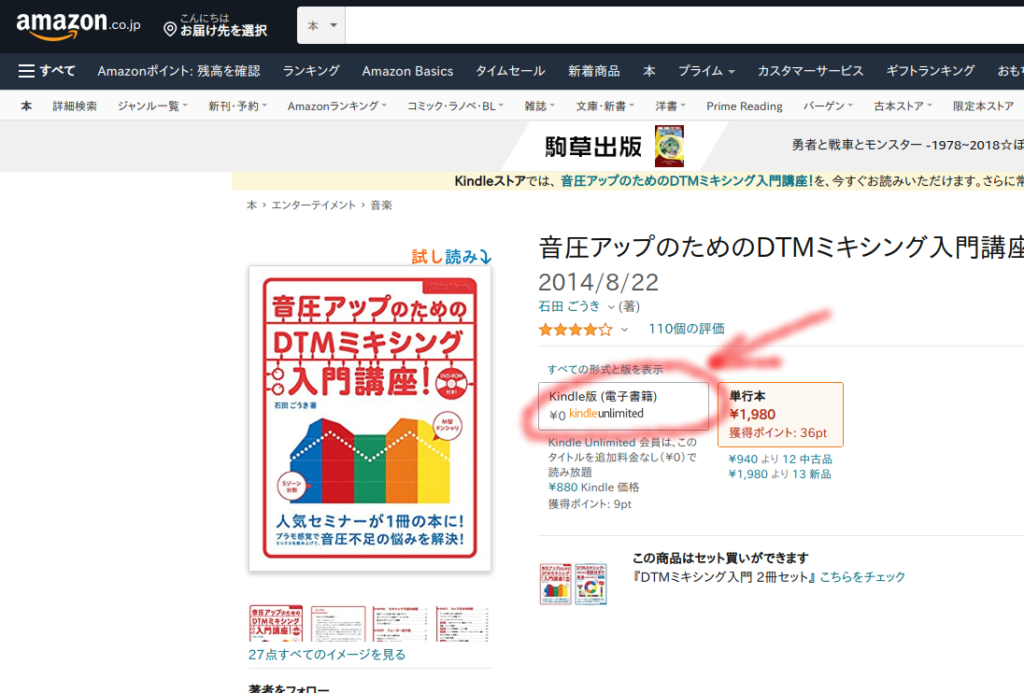
「Kindle(キンドル)」というAmazonが販売する電子書籍専用端末の存在を知っている方は、Kindle Unlimitedというサービス名から、Kindle端末でしか利用できないサービスだと誤解されている方もいるかも知れません。
そんなことはなく、Kindle端末が無くてもお使いのスマホでKindle アプリをダウンロードすれば、どなたでも利用できるサービスです。
「読み放題」といっても、一度に保有できる本の数に制限があります。以前は10冊ダウンロードすると「返却」しない限り他の読み放題の本がダウンロードできない、という制約がありました。ところがつい最近、以下の記事のように20冊に引き上げられました。いずれにせよ、ダウンロード数に制限がありますので、電子書籍といえど、買った本を読まずに積んでおく「積ん読」はやらないでね、ということなのでしょうか。
なぜ、Kindle Unlimitedを使い始めたのか?
冒頭でお話したように、私は本をたくさん読むタイプではありません。では、なぜそんな私がKindle Unlimitedを使い始めるに至ったのでしょう?
それは、Amazonの巧みなセールスに因るものです。ブラックフライデーで3ヶ月分が99円というセールがあったのです。
年に何回か開催されるAmazonのオンラインセール。その中でも最大規模のものが、このブラックフライデーセールと言われています。うちは奥さまが大のAmazonユーザ。しかも、送料や配送日のメリットが得られるPrime会員です。このセール品がPrime会員特権だったのか定かではありませんが、とにかく3ヶ月分が99円でセールされていて、奥さまの目を惹いた、という訳です。
そんなきっかけですから、正直はじめは期待感ゼロ。99円なら試しにやってみよう、という軽いノリで契約してしまったサービスだったのです。
本を読まない自分に置きた変化
あなたは、何かを知りたい、と思ったらどうやってその知識欲を満たしますか?
私はこれまで、Googleの検索とその結果得られるブログ記事や、ニュース記事、といったネット情報に依存していました。それは、趣味のプログラミングの知識や、週末につくる料理のレシピ、仕事で役立つビジネス情報に至るまで、すべて検索にいれることです。
たまに体系だった情報が必要と感じた知識に関して、書籍を探すことがあります。ただ、そのような場合にも、Amazonの本の紹介文やレビューの内容を参考に、良さそうな本をみつけるものの、本の値段に迷い「ほしいものリスト」に入れたところで購入をためらう、ということが結構ありました。
しかし、今やKindle Unlimitedという選択肢が自分には増えました。
ネットの検索で満足できない、または、もっと深く知りたい、体系的に知りたい。そう思ったら、今ではKindleアプリを開いて書籍を検索する、という行動に変化しました。
読み放題なので、とりあえず気になったら即ダウンロード。流し読みして自分に合わなければすぐ次の本へ、といったGoogle検索に近い体験ができます。
前述のように一度にダウンロードできる書籍の数は20冊、という制約はあります。しかし元来、本をそれ程読まない性分です。末永く取って置いて読み返す、という使い方自体、必要性を感じません。20冊ダウンロードできれば十分で、自分に合わなければすぐに「返却」してしまえばよいのです。
万一、これは取っておきたい、必要に応じて読み返したい、という本に運良く出会ったならば、その時にKindleストアで正規の値段で購入する。そんな使い方も可能なのが、Kindle Unlimitedの良いところです。
実際、以下の書籍は私が趣味のDTMに必要と考えてたどり着いた本です。ですが、Amazonの「ほしいものリスト」に入れたきり何年もの間購入に至らなかったものの一部です。商品ページに「試し読み」ボタンがあって、中身の一部が読めてしまうのも購入に至らなかった理由の1つかも知れません。
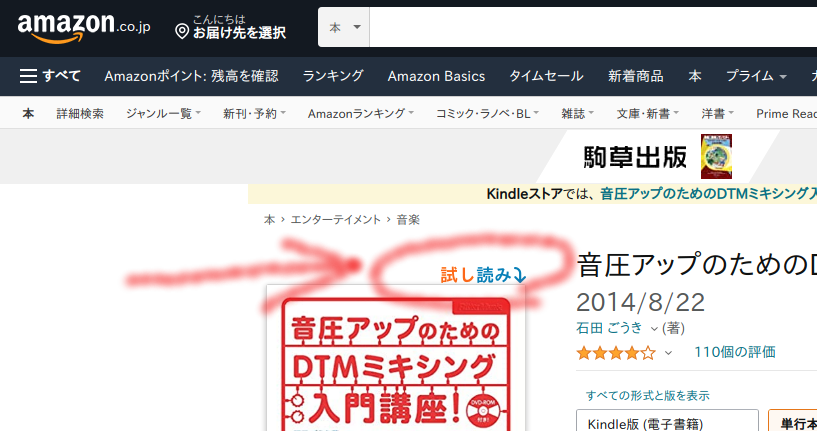
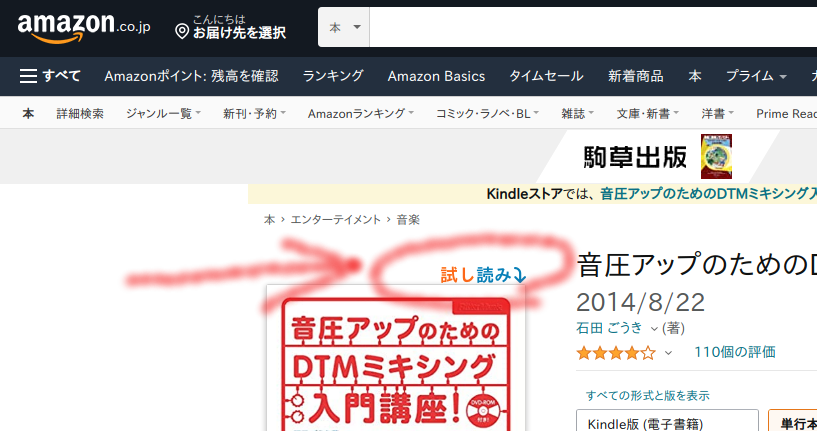
中身が読めるので、「もっと必要になった時に後で購入しよう」とか、「そのうち、時間ができたら買って読もう」などと考え、なんとなく購入する気になりませんでした。結局DTMの趣味自体の優先度が下がって、何年間も「ほしいものリスト」の中に放置されていたのです。
ところが、この度、Kindle Unlimited契約により、この書籍が読み放題の対象だと知りったことがとリーガとなり、知識欲がどんどん満たされるハッピーな状態になっています。
Kindle アプリで検索する
それでは、Kindle アプリでGoogle検索風な使い方を見ていきます。
以下は、Android版の Kindle アプリのスクリーンショットです。アプリの左下の「ホーム」のアイコンを開くと、アプリの一番上に検索ボックスが表示されます。「Kindleを検索する」と書かれた部分に検索したいキーワードを入れます。
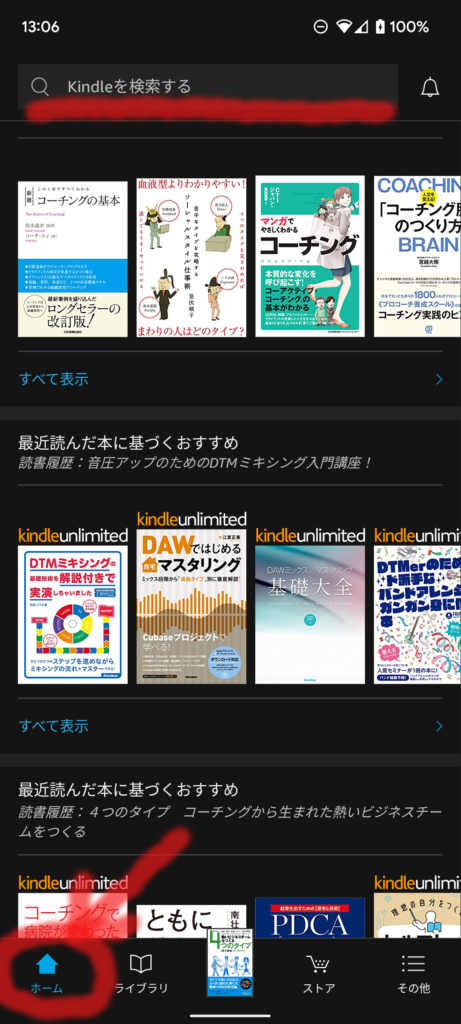
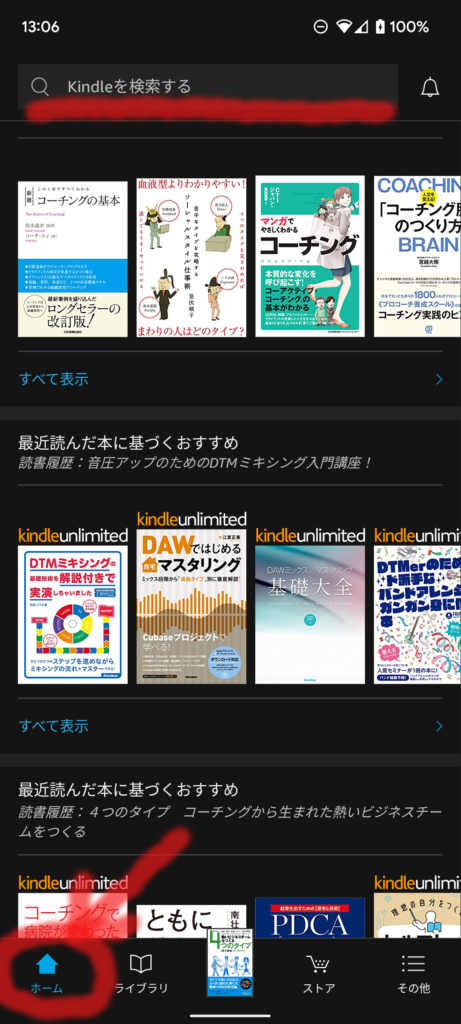
検索キーワード「機械学習」を入れた場合の結果画面が下図です。
ストアから3冊の本が表示されます。右上の「その他を表示」の文字を押すことでストアの検索結果を一覧で表示されるようになります。(以下の画面の下の方に「ライブラリからの結果」という一覧がありますが、ここには自分が既にダウンロードして持っている本が表示されています)
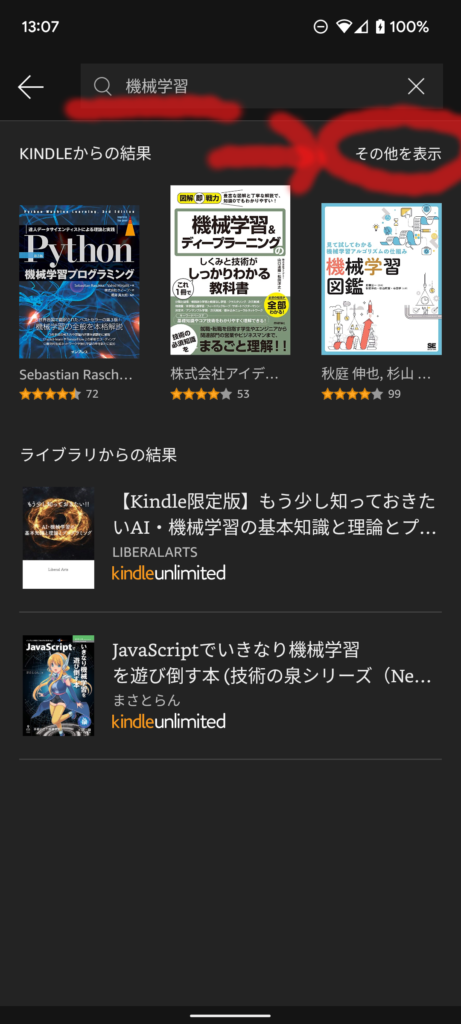
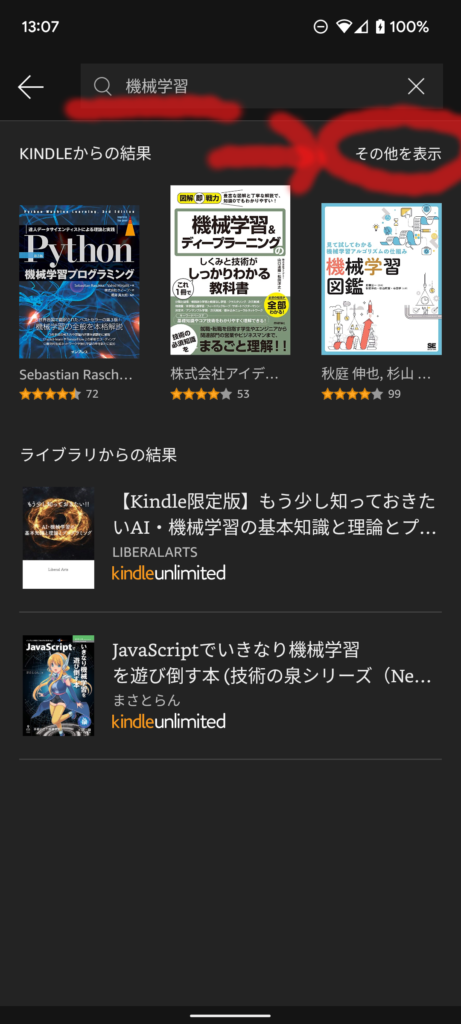
ストアの一覧は、以下のように表示されますが、ここで注意が必要です。
この検索一覧には、読み放題の書籍だけではなく、通常価格で販売されている書籍も一緒に表示されます。読み放題の本は、下図の丸印をつけたようところのように「¥0 kindleunlimited」マークが表示されます。読み放題書籍を探す場合は、これを目当てに一覧を見ていく必要があります。


アプリ内には、読み放題の本の一覧へのリンクもあるのですが、その表示では自分の探したいジャンルの本ではなく、単に「kindleunlimited」の一覧になってしまうようです。そのため、上のやり方が「Google検索のように本を探す」場合にはベストです。
この使い方、知的欲求を満たすには非常に便利。
是非、あなたもKindle Unlimitedを開始してみてはいかがでしょうか。
Fire HDタブレットも読書によさそうです↓